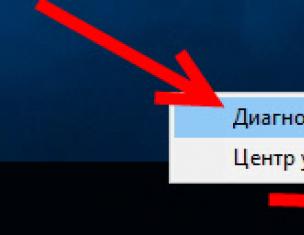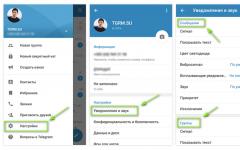Вы скачали игру в непонятном формате ISO, который не воспринимается ни одной из имеющихся на вашем компьютере программ? Разобраться с этим не так уж сложно.
Сегодня мы узнаем, как установить игру в формате ISO, и рассмотрим каждый нюанс этого процесса.
Что такое ISO?
Неизвестный формат ISO имеют файлы образа диска. Если вы скачали игру, а она представлена именно таким файлом, то это копия компакт-диска с игрой, созданная посредством специальной программы. Для дальнейшей установки вам потребуется особое приложение, обеспечивающее корректное восприятие образа операционной системой.
Устанавливаем ПО
В новых ОС никакое приложение не нужно. Достаточно нажать правой кнопкой мыши на файл и выбрать в появившемся меню строку «Подключить». Если же у вас Windows 7 и старше, то необходимо отдельное приложение. Самых популярных программ три: Alcohol 120%, UltraISO и Daemon Tools. На примере последней мы и произведём установку.
Зайдите на официальный сайт приложения и скачайте Lite-версию. Это бесплатный вариант с набором основных функций, которые могут понадобиться. Если вас заинтересует дополнительный функционал, то можно приобрести платную версию.

Когда Daemon Tools скачается, запустите программу установки и выберите бесплатную лицензию. Когда инсталляция завершится, появится новый виртуальный привод, в который и надо будет смонтировать файл игры. Делается это так:
- запустите программу;
- выберите пункт «Открыть» и укажите путь к образу;
- щёлкните по нему и нажмите кнопку «Смонтировать».
Когда вы совершите эти простые действия, произойдёт автозагрузка – перед вами появится экран мастера установки, указаниям которого надо следовать для инсталляции игры. Если вдруг этого не произойдёт, следует открыть диск в виртуальном приводе, найти на нём файл с названием setup.exe и запустить его.
Не стоит пытаться произвести распаковку этого файла с помощью архиватора – файл образа диска уже готов к работе, для него потребуется специальное приложение. Если же вы его распакуете, велика вероятность того, что игра не захочет устанавливаться.

В дальнейшем можете использовать соответствующие программы и для создания образов. Это может произойти в том случае, если вы взяли диски у знакомого, но возникло желание их сохранить. При помощи Alcohol 120% и других приложений можно без труда сделать копию, а в дальнейшем записать её на физический носитель.
Мы перечислили действия, которые нужно предпринять, если вы стали обладателем файла с расширением ISO и абсолютно не знаете, что с ним делать. Всё очень просто – пользуйтесь специальными приложениями, не допускайте распространённой ошибки с попыткой распаковки файла, и скоро игра будет установлена.
Если Вы решили установить скаченную игру из интернета , и у Вас возникли сложности, то после прочтения данной статьи большая часть ваших проблем будут полностью решены. Мы рассмотрим наиболее популярные варианты, которые чаще всего используются при установке игр, которые были закачаны из сети.
1. С помощью Daemon Tools
Большая часть игр, которые вы скачаете или уже скачали из интернета, будут иметь расширение ISO или MDF, иногда MDS и подобные. Это один единый файл, который представляет из себя образ диска. Данный образ диска нужно открыть с помощью специальной программы, одна из таких называется . Скачайте и установите её, есть бесплатная версия, которая вполне нам подойдет.
Вот такой значок молнии появится в Области уведомлений:
Чтобы установить скаченную игру в формате ISO, с помощью Daemon Tools, нам нужно будет кликнуть правой кнопкой мыши по молнии и выбрать первый привод.

В открывшемся окне нам нужно указать, где на компьютере лежит образ диска ISO.

И подождать пока он смонтируется.

Образ мы открыли, теперь, чтобы установить игру в ISO формате, мы переходим в «Компьютер». И там, где расположены все наши жесткие диски и дисководы, в самом низу находим смонтированный образ игры.

Запускаем двойным кликом мыши и следуем стандартному мастеру установки. Установка ISO игры, или в других форматах MDF или MDS, мало чем отличается от установки обычных программы.






В конце нам обычно предлагают обновить DirectX, для корректной работы программ.


Чаще всего, чтобы установить скаченную игру из интернета, используется именно этот способ. Он наиболее популярен. Но кроме этого есть и другие, рассмотрим их.
2. Через установочный файл
Иногда, скачивая из интернета игру, мы получаем папку с огромным количеством файлов.
Но ничего страшного если вы скачали такую игру. Здесь всё еще намного проще, и эту игру тоже можно установить. Нам даже не понадобится Дэймон Тулз, так как этот тип игр даже не запакован в образ диска. Здесь мы просто видим набор всех файлов игры. Нам нужно запустить установочный файл, который имеет расширение EXE и отличается от других симпатичной иконкой.

Запустив такой файл, мы следуем мастеру установки и подождав около 20 минут наслаждаемся установленной игрой.
3. Распакуйте архив
Ещё реже вы можете столкнутся с архивами.

Иногда, но всё-таки бывает, что скачиваешь игру из интернета, а она запакована в архив. В таком случае нам нужно нажать правой кнопкой мыши по файлу и выбрать пункт «Извлечь файлы» и нажать «ОК».

Распакованная папка с игрой появится рядом.
Открыв её мы уже будем решать, что делать. Точнее нам нужно будет найти и запустить файл с расширением EXE и либо установить игру, либо уже сразу начать играть, так как игры в архивах чаще всего после распаковки уже готовы к работе и не требуют установки.
Итак, чтобы установить скаченную игру у нас есть 3 варианта развития событий, и мы их все рассмотрели, НО примерно 80% всех скаченных игр из интернета будут именно в образе диска иметь формат ISO и устанавливаться с помощью Дэймон Тулз.
P.S. Когда устанавливаете игру, обращайте внимание на папку и диск в которые она будет установлена. Обычно при установке игры скаченной из интернета есть возможность самому указать путь для установки. Вот пример:
В данном случае я через кнопку "Обзор" указал, чтобы игра устанавливалась на диск (D:), но никак не на системный диск, так как установка в этот раздел приведет к быстрому заполнению свободного места.
Но к сожалению иногда нет возможнсти выбрать папку для установки игры, и приходится держать игру на диске (C:), именно так произошло с игрой, которую мы установили в начале урока.
Если после изучения этого урока у вас осталось меньше вопросов по установке игры скаченных из интернета , то это очень хорошо.
ISO - это один из наиболее популярных форматов образов дисков. Именно в этом формате зачастую распространяются копии игр в сети интернет. Разумеется, на просторах интернета можно увидеть эксклюзивы 2000-ых годов, которые не требуют для распространения записи образа диска, однако их не так много. Поэтому, если Вы не знаете, как установить игру формата ISO, то, можно сказать, что у Вас имеются серьезные проблемы.
Остановимся подробнее на формате ISO - он представляет собой загрузочный образ , который с помощью специализированных программ может имитировать оптический диск в виртуальном дисководе. Таким образом, запустив специальную программу, Вы можете использовать обычные для оптического диска функции, например запустить автозапуск и ознакомиться с игровым меню. В то же самое 2время как обычная распаковка RAR или ZIP архива требует определенных знаний и умений, чтобы запустить инсталляцию программного продукта или игры. Как установить игру формата ISO?
Шаг 1. Программное обеспечение.
На Вашем персональном компьютере или ноутбуке должна находиться специальная утилита, которая монтирует и запускает загрузочные образы. Одни из самых популярных на сегодняшний день - это Alcohol 120% и Daemon Tools. Колоссальной разницы между этими продуктами нет, не считая стоимости и способа распространения, поэтому выбор предстоит сделать самостоятельно.
Шаг 2. Монтирование образа.

Смонтировать образ игры достаточно просто: достаточно добавить игру на рабочее поле и нажать кнопку «старт» (зеленый треугольник), чтобы система начала в автоматическом режиме необходимую процедуру.
Шаг 3. Запуск приложения.

Если процесс завершился успешно, то в моем компьютере должен появиться дополнительный виртуальный дисковод с игрой. Двойной клик по иконке поможет вызвать автозапуск и предложит несколько вариантов дальнейших действий: от установки до обновления игрового клиента.
Файл ISO – это формат образа диска. Установить ISO игру можно воспользовавшись специальной программой. Одна из таких программ называется Daemon Tools. Установку данной программы я описал в уроке: . Если вам просто нужно скачать программу, и Вы сами разберётесь с установкой, то даю ссылку ниже.
Скачать программу Daemon Tools Lite
После установки данной программы у нас на компьютере, в области уведомлений, рядом с часами, появится соответствующая иконка.
Для того чтобы установить игру в формате ISO нам нужно открыть образ с помощью Daemon Tools и тогда у нас получиться как будто в дисководе стоит диск с игрой. Кликаем правой кнопкой мыши по иконке программы и в появившемся списке выбираем пустой привод.

Затем в открывшемся окне указываем, где у нас на компьютере лежит ISO образ игры , и нажимаем «Открыть» .

Происходит монтирование образа в виртуальный привод.

После монтирования образа у нас должен сработать автозапуск и автоматически открыться установочное окно. Если автозапуск отключен, то открыть виртуальный диск можно вручную. Заходим в «Мой компьютер» и открываем диск с монтированной игрой. Узнать букву дисковода, в котором монтирована игра можно кликнув по иконку программы в панели управлений. Также как мы это делали при монтировании.

Как видно из картинки у меня буква виртуального дисковода (H:). Захожу в «Мой компьютер» и там нахожу дисковод с буквой (H:) , запускаю и устанавливаю игру.
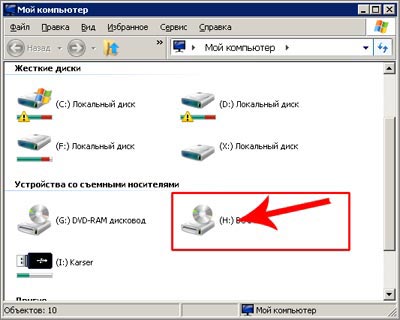
Вот таким вот образом с помощью программы Daemon Tools открыть и .
Вы скачали из интернета интересную игру, программу или видео уроки, но не знаете, как запустить файл iso без диска? Рассмотрим, как это сделать в Windows 7.
Первый способ – открытие ISO посредством архиватора и запуск установочного файла непосредственно из распакованного архива. Пройдите на официальную страницу «www.win-rar.ru» , вкладка «Загрузить», и загрузите последнюю версию «WinRAR», ориентируясь на разрядность своей операционной системы. Чтобы узнать тип системы, откройте окно просмотра основных сведений через «Панель управления» → «Система и безопасность» → «Система». Запустите скачанный файл с расширением.exe – по умолчанию все загрузки располагаются в папочке «Downloads». Установите архиватор на компьютер, следуя мастеру установки. В окне настроек не забудьте поставить значок напротив «ISO» После установки архиватора все.ISO файлы на вашем компьютере поменяют значок на иконку WinRar. Распакуйте файл нужного образа – в открывшемся списке выберете тип файла «Приложение (.exe)» и активируйте его двойным щелчком мыши. Завершится процесс извлечения – запустится iso без диска, собственно говоря, то, что вам и нужно (установка игры, программы, уроки и т.д.). Второй вариант – монтирование образа в виртуальный привод с помощью программы «Daemon Tools». Отправляйтесь на официальный сайт «www.disk-tools.com» на страницу загрузки программного обеспечения и загрузите установочный файл через кнопку «Downloand». Откройте файл «DTLite.exe», инсталлируйте «Daemon Tools Lite», ориентируясь на подсказки мастера установки, указав бесплатный тип лицензии в одном из появившихся окон, и обязательно перезагрузите компьютер. Если не знаете, как сделать перезагрузку – читайте . Откройте программу-эмулятор. В рабочем окне «Daemon Tools» щелкните правой мышкой на полосе «Каталог образов», выберете пункт «Добавить образ». Найдите папку с файлом iso у себя на компьютере и откройте его. Выбранный элемент появится в каталоге.